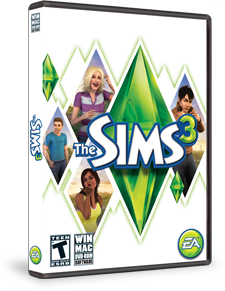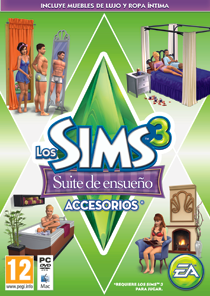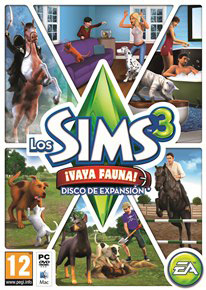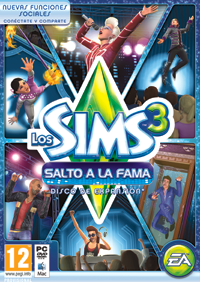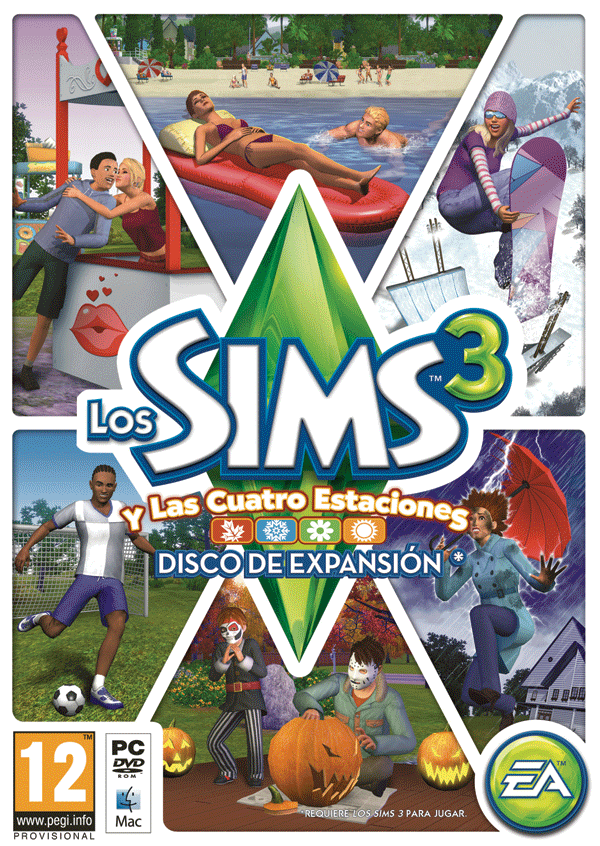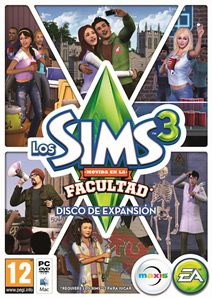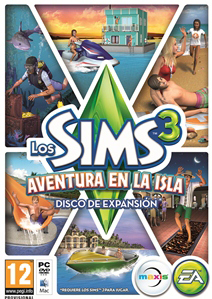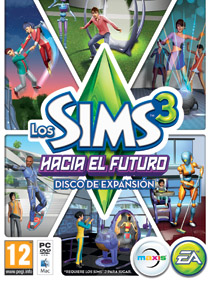- Se han corregido los efectos visuales del melodiláser rítmico en casas flotantes.
- Se ha corregido un problema que daba el atuendo de los maniquíes al clonar un pedestal de ropa.
- Se ha solucionado un error que provocaba que los rasgochips de los Plumbots no apareciesen en el menú Ajustar rasgochips.
- Las reacciones de los Sims del futuro ante los Simbots son ahora más adecuadas.
- Ya no aparecen fantasmas en el almanaque temporal.
- Se ha solucionado un error que impedía completar la oportunidad Chips chachis.
- Los nombres de los descendientes ahora se actualizarán correctamente tras modificar un nombre en el ayuntamiento.
- Se ha solucionado un problema que, en ocasiones, originaba que los adolescentes quedasen atrapados en cuerpos de niño al viajar al futuro el mismo día de su cumpleaños.
- Se han solucionado ciertos problemas de consistencia asociados a los logros de estatuas conmemorativas.
- Se ha solucionado un problema que impedía progresar correctamente en la profesión de competiciones robóticas.
- Se ha solucionado un error que hacía que los supertrajes cuánticos no funcionasen tras cargar una partida guardada.
- Se ha solucionado un error que podía causar que el viajero del tiempo prendiese en llamas y que el fuego no pudiera extinguirse.
Actualizaciones para Mac:
- Se han solucionado varios errores gráficos en la pantalla de juego que podían surgir al cambiar de resolución.
Actualizaciones de contenido de Los Sims 3 Store:
- Se han solucionado los problemas que surgían al instalar el Árbol de la Prosperidad con Hacia el Futuro.
- Se ha solucionado un error de los correpasillos y los parques que podía causar problemas con infantes.
Antes de instalar una actualización de Los Sims 3, un disco de expansión o un disco de accesorios, es buena idea llevar a cabo las siguientes comprobaciones para garantizar que el juego mantenga un buen funcionamiento.
Si tienes alguna consulta relativa a los siguientes pasos, visita el foro del servicio técnico de la comunidad oficial de Los Sims 3, que podrás encontrar en la siguiente dirección: http://forum.thesims3.com/jforum/forums/show/10.page
Paso 1: Desactivar el contenido personalizado
El contenido personalizado es todo aquel contenido que no procede de una actualización de Los Sims 3, de Los Sims 3 Store, de un disco de expansión o de un disco de accesorios. El contenido personalizado creado por desarrolladores independientes no ha sido comprobado por Electronic Arts o por el equipo de desarrollo de Los Sims 3, y podría no funcionar con nuevas actualizaciones. El contenido personalizado puede causar comportamientos inesperados en el juego o impedir su funcionamiento.
Para desactivar tu contenido personalizado, deshaz los pasos que llevases a cabo al instalar dicho contenido, de modo que el juego regrese a su estado original. Si lo colocaste en una carpeta del directorio Sims 3, muévelo a una nueva carpeta que se encuentre fuera del directorio Sims 3. El directorio Sims 3 se encuentra en una de las siguientes rutas:
Directorio en Windows: C:\Documents and Settings\USUARIO\Mis documentos\Electronic Arts\Los Sims 3
Directorio en Mac: Usuario/Documentos/Electronic Arts/Los Sims/
Tras instalar la actualización oficial, puedes volver a activar el contenido personalizado. Si tienes algún problema, vuelve a desactivarlo hasta que los desarrolladores independientes actualicen su contenido para que funcione con la actualización oficial, disco de expansión o disco de accesorios.
Paso 2: Haz una copia de tus archivos
Siempre es recomendable hacer una copia de seguridad de tus archivos guardados antes de instalar un disco de expansión, una actualización o un disco de accesorios. Para ello, copia las carpetas "".sims3"" que encontrarás en la carpeta ""Saves"" y coloca la copia en el escritorio o en otro directorio.
La carpeta de archivos guardados de Los Sims 3 se encuentra en una de las siguientes rutas:
Directorio en Windows: C:\Documents and Settings\USUARIO\Mis documentos\Electronic Arts\Los Sims 3\Saves
Directorio en Mac: Usuario/Documentos/Electronic Arts/Los Sims/Saves
Tras instalar la actualización, ejecuta el juego para comprobar que tus archivos guardados siguen funcionando correctamente.
Paso 3: Deja que la actualización se complete hasta el final
A veces, las actualizaciones son bastante grandes y puede que tarden en descargarse e instalarse por completo. Cancelar la actualización antes de que se haya completado puede causar problemas inesperados, por lo que es mejor dejar que se lleve a cabo hasta el final. No cierres el lanzador hasta haber confirmado que la actualización se ha instalado por completo, puesto que esto anularía la actualización.